经常需要使用到思维导图进行演示和演讲。但是又每次都使用PPT编辑思维导图,非常麻烦。今天极速小编给大家推荐一款优质的思维导图编辑软件:万彩脑图大师。万彩脑图大师拥有海量的思维导图在线模板,我们可以使用模板轻松完成编辑。万彩脑图大师编辑简单,图表化的功能界面,非常好用。

万彩脑图大师是一款功能强大的思维导图绘制软件,巧妙的运用图文并重的技巧,轻松做出专业、创意的思维导图,让用户更好的更便捷的阐述思想,捕获信息,提高工作效率,促进有效沟通等。便捷的3D无限缩放思维导图编辑与绘制软件,快速捕捉信息,用头脑风暴的方法来规划和组织
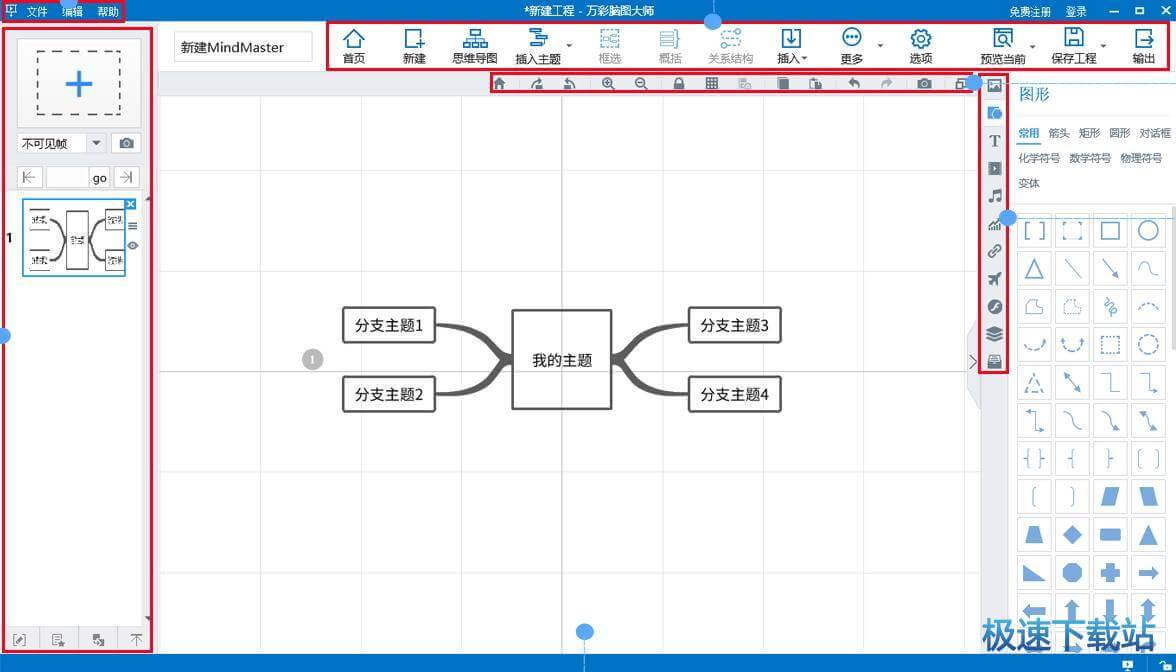
万彩脑图大师功能特点
可视化的数据与思维方式
所见即所得,轻松将你的想法变成可视化的内容, 让内容变得直观更易理解
多样的结构布局与主题库
5种结构布局,大量创意主题库可选,轻松点击便可创建出富有创意的思维导图

图文并茂的思维导图
轻松添加文字、图片等多媒体元素到思维导图中,既能丰富内容,还能提高思维导图的颜值
酷炫3D镜头特效
添加3D镜头到思维导图中,既可控制创意,还可让思维导图更富有镜头感

精致的脑图模板
内置大量精美模板,轻松点击便可下载应用,快速替换模板内容,创建逻辑清楚的思维导图
多种输出方式
目前支持输出到云、Windows应用程序、视频、图片以及HTML网页
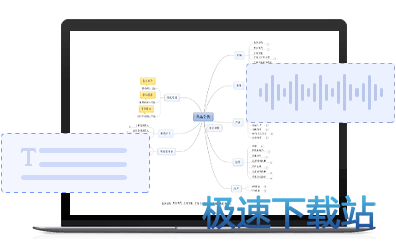
万彩脑图大师酷炫特征
精致的脑图模板
内置大量的脑图模板,包含多个主题,轻松点击便可下载应用,快速替换模板内容,便可创建布局好看,逻辑清楚的创意思维导图。

强大的字幕与音频
给思维导图添加添加字幕与音频,有助于观众更好的理解脑图的内容与观点,让观众更好的把握重点。轻松选中一个镜头,点击字幕与配音按钮,便可快速给脑图添加字幕与配音。
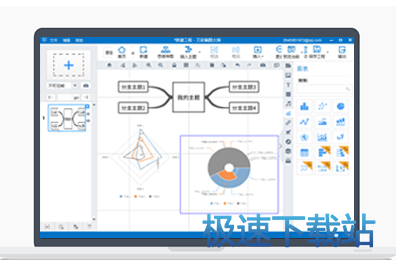
精美的背景素材库
给脑图添加合适的3D背景图片,能让脑图整体变得更有空间感,更加美观,快速吸引观众注意力。也可以通过添加视频背景,让思维导图背景不再单一单调。如果不喜欢背景图片与视频,还可以自定义脑图的背景颜色。
图表让内容更有说服力
内置12种类型数据图,简单添加数据,无需IT知识,便可制作出美观的图表。万彩脑图大师将思想与数据可视化,可以更直观的向观众展示数据变化,让思维导图更有说服力。
万彩脑图大师更新日志
v3.9.7
新增
替换新的音频编辑功能
修改分屏逻辑关系
增加批注字体的设置、撤销的功能
相关搜索:思维导图
万彩脑图大师安装教程

我们进入到万彩脑图大师安装向导。这个向导将指引你完成万彩脑图大师的安装进程。在开始安装之前,我们要阅读万彩脑图大师的授权协议。如果你接受协议中的条款,单击[我接受协议] 继续安装进程。如果你选定 [取消] ,安装程序将会关闭。必须接受协议才能安装万彩脑图大师。点击[]我接受协议]后点击[下一步] 继续安装进程进程;
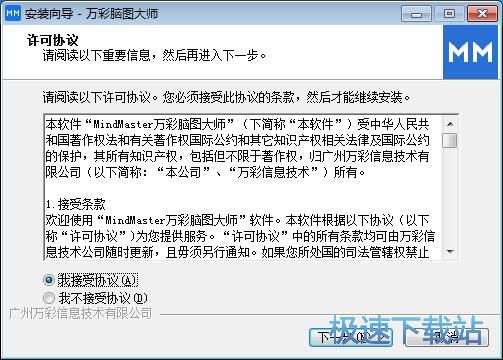
这一步需要我们确定万彩脑图大师的安装路径,安装程序有默认的安装路径:C:\Program Files\Anvsoft\万彩脑图大师。安装万彩脑图大师需要465.9MB的磁盘空间。需要修改路径的朋友可以点击[浏览],选择需要安装的文件夹后,点击[确定]就可以修改安装路径了。[安装]开始安装万彩脑图大师;
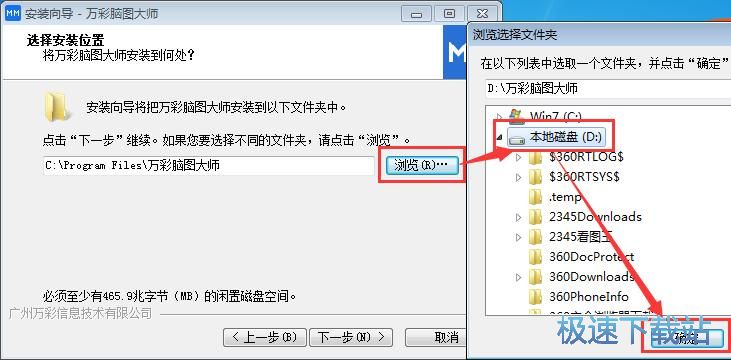
这一步需要我们确认万彩脑图大师的开始菜单快捷方式存放的文件夹,点击[浏览]可以选择其他文件夹,这一项建议保留默认选项,无需修改。点击[下一步]继续安装进程;
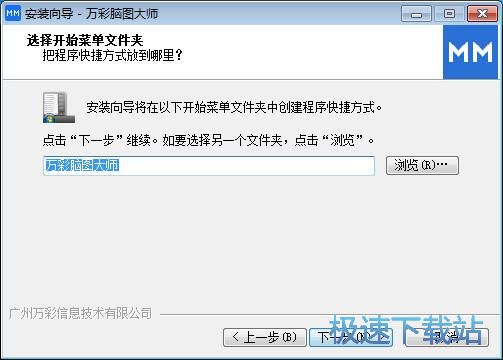
这一步需要我们选择安装万彩脑图大师的时候执行的额外任务。分别是创建桌面快捷方式和把万彩脑图大师钉到任务栏。取消勾选不需要执行的额外任务即可。点击[下一步]继续安装进程;
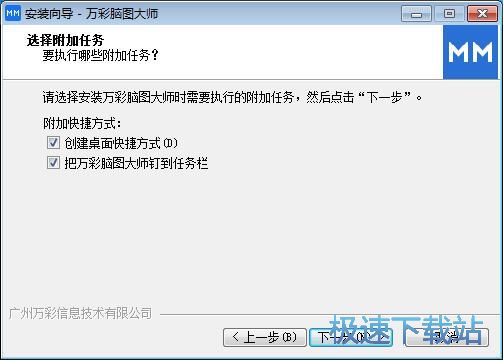
这一步是正式安装万彩脑图大师前的最后一个确认步骤,确认安装路径、开始菜单文件夹和附加任务无误后,就可以点击[安装]将万彩脑图大师安装到电脑上;
万彩脑图大师使用教程

万彩脑图大师是一款思维导图编辑工具。我们可以通过万彩脑图大师编辑复习重点考点、小组学习与讨论的目标、策划与计划等各种思维导图编辑。万彩脑图大师还拥有海量在线模板,可以轻松使用;
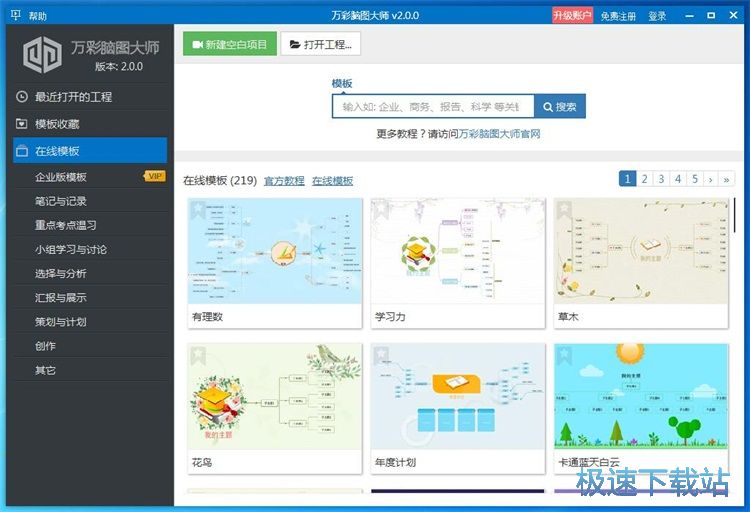
这次极速小编给大家演示一下如何使用万彩脑图大师套用在线模板进行编辑。在模板界面中找到自己喜欢的模板,点击模板,万彩脑图大师就会下载该模板,进入编辑界面;
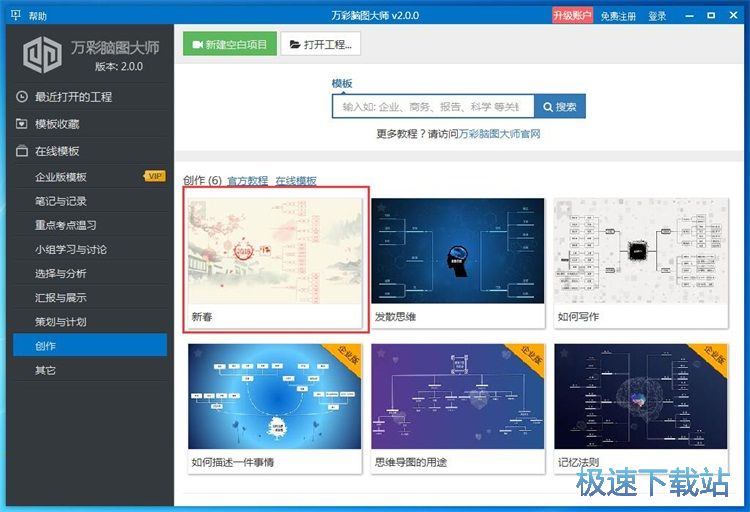
进入编辑界面。我们可以在编辑界面对模板内容进行编辑。我们可以添加思维盗图分支,插入新主题,连接主题和分支;还可以插入图片,功能非常齐全;
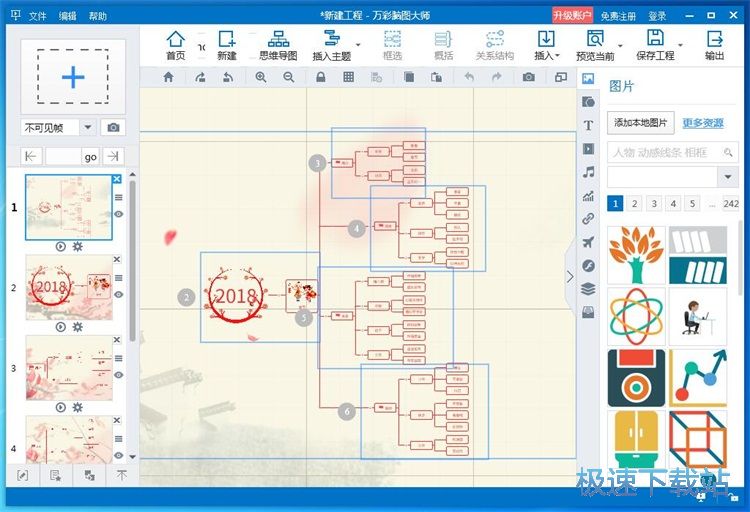
选择一个主题,主题旁边就会显示两个图标,上方的是添加主题,下方的是添加线条。一直添加分支主题、连线,就可以完成一个思维导图的编辑了;
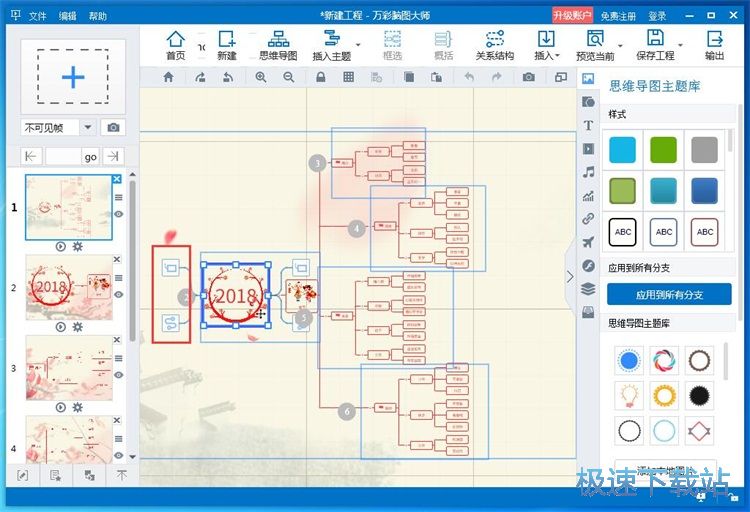
- 共 0 条评论,平均 0 分 我来说两句
- 推荐万彩脑图大师3.8评测
- 很多时候做公司PPT文件的时候都需要制作思维导图,使用万彩脑图大师可以帮你轻松进行思维导图的制作,万彩脑... [阅读原文]
- 人气英雄联盟下载官方下载
- 《英雄联盟》(简称LOL)是由美国拳头游戏(Riot Games)开发、中国大陆地区腾讯游戏代理运营的英雄对战MOBA... [立即下载]
- 好评QQ浏览器 10.4.3532.400 正式版
- QQ浏览器(英文名称:QQBrowser)是腾讯公司比较新发布的多标签网页浏览器软件,可以说是腾讯TT的终极升级版... [立即下载]

